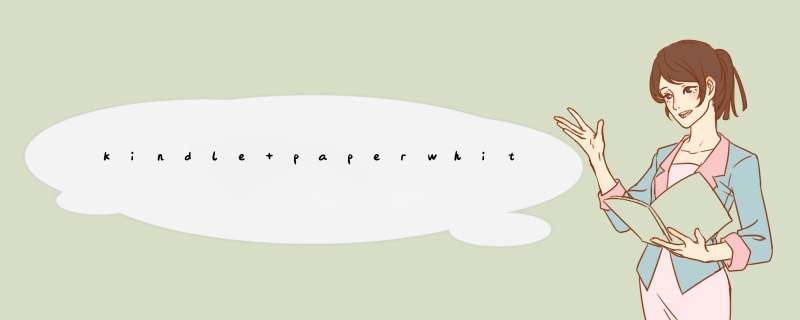
2.KPW通过数据线连接电脑,打开KPW的磁盘在个目录创建一个txt文件,重命名txt文件为
USE_ALT_FONTS ,重命名的时候要确保文件无扩展名(这就是第一步的目的)。
3.在KPW的磁盘根目录创建一个文件夹命名fonts ,把要添加的几种字体放在这个fonts文件夹内。
4.安全退出kindle的连接,拔下数据线,重启KPW(菜单键-设置-菜单键-重启)
5.在kindle上打开一本书,按Aa就可以看到添加的字体了。
注意事项:(别的论坛发现的一些细节)
1. 如果要删掉一个字体,请确保该字体当前没有被使用,否则再打开书会导致KPW重启。还要注意中文编码的书、英文编码的书的字体设置是分开的,要确保两种书的当前字体都不是将要删掉的字体。
2.一次不要放太多的字体,否则有可能打开Aa菜单也可能会重启,最好不要超过4个。
3.如果启动碰到大树画面起不来也不要慌,长按电源键20秒左右,强制重启。
4.实在不行乱了套了,大不了reset重头来。
5.除了原生3种中文字体和你添加的几种字体外,Aa键显示出来的其他英文名字的字体最好不要点,点了会出现屏幕显示不完整及菜单标题变成口口口口的现象,出现这种现象不要紧张,只需要选择一下原生字体或者你添加的字体后,重启kindle即可正常。
暂时问题就发现这么多。
按Aa键以后除了你添加的几种字体还会出现有一些其他的英文名字字体。
按步骤来一般不会出问题, *** 作时候请仔细。
此方法目前只适合kindle paperwhite 其他kindle型号目前不支持。最后再次强调:删除字体前请确保此字体当前未在使用!
kindle有两种放书模式,一种是直接连接电脑存放,一种是亚亚马逊的推送服务。
将kindle于电脑相连接,将下载好的书目放入doc文件夹下,再打开kindle就可以阅读了,kindle只是支持awz/mobi/pdf/txt/awz3格式。
举个例子,如果你的amazon注册帐号邮箱是XXX@hotmail.com那么你的amazon推送邮箱就是XXX@kindle.com(3G下载推送邮箱),XXX@free.kindle.com (WIFI下载推送邮箱),但是现在amazon 改版了无论3G还是WIFI用XXX@kindle.com均能接收到。
那么现在最原始的推送方法就是:登录你自己的amzon注册邮箱(如果想使用其他邮箱可以添加上到支持列表详细见下面文章介绍),向XXX@kindle.com 把你要推送的电子书用附件形式发送过去,Amazon推送支持的格式有以下几个
o Microsoft Word (.doc, .docx)
o Rich Text Format (.rtf)
o Text (.txt) documents
o Mobi book
o Images that are of type JPEGs (.jpg), GIFs (.gif), Bitmaps (.bmp), and PNG images (.png)
o Adobe PDF (.pdf) can be converted to Kindle format and delivered on an experimental basis
基本就这几个能推成功 但是需要说下txt推送 经常用手机看书的喜欢把txt格式文档编码改成unicod 但是这种编码推送会失败,所以还是改成ANSI推送。
推送成功后,你的kindle打开wifi几分钟内就会收到推送,这种推送好出是能看word文档,kindle不支持word稳定 但是推送后amazon会把word转换成 支持的类型。
还有几种推送方式,但是以上比较简洁实用。
欢迎分享,转载请注明来源:内存溢出

 微信扫一扫
微信扫一扫
 支付宝扫一扫
支付宝扫一扫
评论列表(0条)